
RSAT dla Windows 10 nie ma znanej konsoli zarządzania serwerami DHCP (Dhcpmgmt.msc), a zamiast tego proponuje się użycie równoważnych poleceń Powershell. W ten sposób ostrożnie dochodzimy do wniosku, że najprawdopodobniej w nadchodzącej wersji systemu Windows Server 2016 konfiguracja serwera DHCP zostanie przeprowadzona tylko z wiersza polecenia programu PowerShell. W tym artykule poznamy podstawowe polecenia PowerShell w systemie Windows Server 2012 R2 wymagany do skonfigurowania serwera DHCP i zarządzania nim.
Aby zarządzać serwerem DHCP, musimy pobrać moduł PoSh DHCPServer. Domyślnie ten moduł nie jest ładowany w PowerShell. W przypadku, gdy konfiguracja jest wykonywana bezpośrednio z serwera DHCP, musisz zainstalować rolę DHCP za pomocą narzędzi do zarządzania w następujący sposób:
Dodaj-WindowsFeature -Name DHCP -IncludeManagementTools
Jeśli masz na myśli zarządzanie zdalnym serwerem DHCP, musisz zainstalować odpowiedni komponent RSAT:
Dodaj funkcję Windows RSAT-DHCP

Przed użyciem należy zaimportować moduł DHCP do sesji:
Moduł importu DHCPServer
Zobaczmy, ile cmdletów jest dostępnych w tym module:
(Get-Command -Module DHCPServer) .count
 Całość 121! Tych poleceń cmdlet można używać do zarządzania serwerami DHCP w systemach Windows Server 2008 / R2 i Windows Server 2012 / R2.
Całość 121! Tych poleceń cmdlet można używać do zarządzania serwerami DHCP w systemach Windows Server 2008 / R2 i Windows Server 2012 / R2.
Wyświetl listę autoryzowanych serwerów DHCP w usłudze Active Directory:
Get-DhcpServerInDC Otrzymujemy listę obszarów DHCP na wybranym serwerze:
Otrzymujemy listę obszarów DHCP na wybranym serwerze:
Get-DhcpServerv4Scope -ComputerName msk-dhcp1
Jeśli chcesz pokazać więcej pól (opóźnienie, opis, nazwa itp.)
Get-DhcpServerv4Scope -ComputerName msk-dhcp1 | FL *
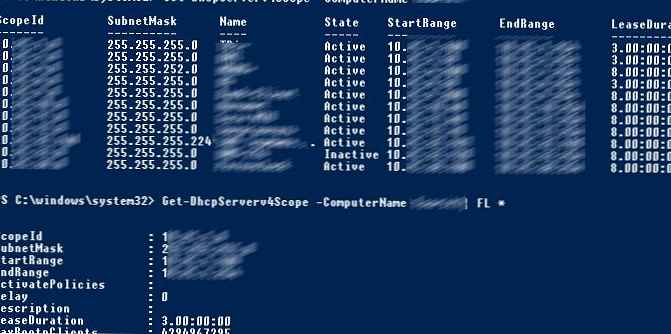 Jeśli chcesz wyświetlić dane o obszarach IPv6:
Jeśli chcesz wyświetlić dane o obszarach IPv6:
Get-DHCPServerv6Scope
Uzyskaj ustawienia dla określonego obszaru:
Get-DhcpServerv4Scope -ComputerName msk-dhcp1-ScopeID Helpdesk 10.10.1.0
Aby autoryzować nowy serwer DHCP w domenie Active Directory:
Add-DhcpServerInDC -DnsName msk-dhcp2.winitpro.ru -IPAdres 10.0.1.21
Utwórz nowy obszar z zakresem adresów od 10.10.1.1 do 10.10.1.254:
Dodaj-DHCPServerv4Scope -EndRange 10.10.1.254 -Name Office -StartRange 10.10.1.1 -SubnetMask 255.255.255.0 -State Active -ComputerName msk-dhcp1
Skonfiguruj następujące ustawienia serwera DHCP: serwer DNS, domena i adres routera
Set-DHCPServerv4OptionValue -ComputerName msk-dhcp1 -DnsServer 10.10.1.5 -DnsDomain winitpro.ru -Router 10.10.1.1
Możesz wyświetlić skonfigurowane opcje serwera DHCP w następujący sposób:
Get-DHCPServerv4OptionValue -ComputerName msk-dhcp1 | Lista formatów
Ustaw opcje obszaru:
Set-DHCPServerv4OptionValue -ComputerName msk-dhcp1 -ScopeId 10.10.1.0 -DnsServer 10.10.1.6 -DnsDomain winitpro.ru -Router 10.10.1.1
Wyświetl listę skonfigurowanych parametrów strefy:
Get-DHCPServerv4OptionValue -ComputerName msk-dhcp1 -ScopeId 10.10.1.0 | Lista formatów
Wykluczymy zakres adresów od 10.10.1.1 do 10.10.1.40 z adresów podanych dla określonego obszaru:
Add-Dhcpserverv4ExclusionRange -ComputerName msk-dhcp1 -ScopeId 10.10.1.0 -StartRange 10.10.1.1 -EndRange 10.10.1.40
Wyświetlamy aktualną listę dzierżawionych adresów dla obszaru 10.10.1.0
Get-DHCPServerv4Lease -ScopeId 10.25.4.0 -ComputerName msk-dhcp1
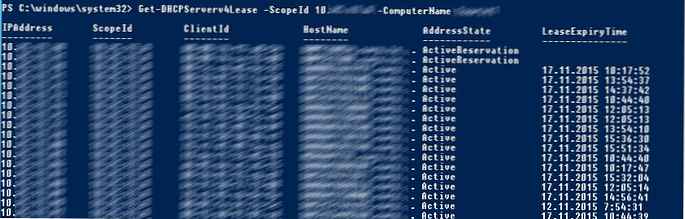 Utwórz rezerwację dla klienta z adresem IP 10.10.1.88:
Utwórz rezerwację dla klienta z adresem IP 10.10.1.88:
Get-DhcpServerv4Lease -ComputerName msk-dhcp1 -IPAddress 10.10.1.88 | Add-DhcpServerv4Reservation -ComputerName msk-dhcp1
Możesz masowo zarezerwować adresy IP dla komputerów z listy z pliku csv. Aby to zrobić, utwórz plik tekstowy w formacie:
ScopeId, IPAddress, Name, ClientId, Description
10.10.1.0,10.10.1.88, Klient1, ba-ab-5c-3d-4e-6f, Rezerwacja PC-msk-s1
10.10.1.0,10.10.1.89, Klient2, ba-ab-5c-5d-2e-3f, Rezerwacja PC-msk-s2
Zapisz plik o nazwie c: \ dhcp \ DHCPReservations.csv i uruchom następującą komendę, która zaimportuje dane z pliku csv i utworzy rezerwacje dla klientów:
Import-Csv -Path c: \ dhcp \ DHCPReservations.csv | Add-DhcpServerv4Reservation -ComputerName msk-dhcp1
Wyłącz zakres na serwerze DHCP:
Set-DhcpServerv4Scope -ComputerName msk-dhcp1-ScopeId 10.10.1.0-State InActive
Aktywuj obszar:
Set-DhcpServerv4Scope -ComputerName msk-dhcp1-ScopeId 10.10.1.0-State Active
Usuń zakres z serwera DHCP:
Remove-DHCPServerv4Scope -ComputerName msk-dhcp1-ScopeId 10.10.1.0 -Force
Możliwe jest uzyskanie statystyk serwera DHCP (liczba obszarów, rezerwacje, procent wykorzystania adresu itp.).
Get-DhcpServerv4Statistics -ComputerName msk-dhcp1:
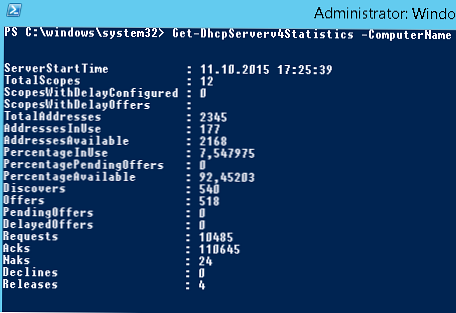
Podobne informacje dla określonego obszaru można uzyskać za pomocą polecenia cmdlet Get-DhcpServerv4ScopeStatistics..
Opcje dla serwera DHCP są dodawane w następujący sposób (na przykład WPAD):
Add-DhcpServerv4OptionDefinition -ComputerName msk-dhcp1-Name WPAD -OptionId 252 -Typ ciągu
Konfigurację serwera DHCP można wyeksportować do określonego pliku XML za pomocą polecenia:
Export-DHCPServer -ComputerName msk-dhcp1 -Plik C: \ dhcp \ dhcp-export.xml
W przyszłości te ustawienia serwera DHCP można zaimportować na inny serwer DHCP (na przykład o nazwie msk-dhcp2):
Import-DHCPServer -ComputerName msk-dhcp2 -Plik C: \ dhcp \ dhcp-export.xml -BackupPath C: \ dhcpbackup \











